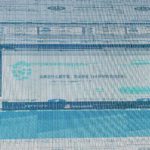Power Mac G4镜面机在外国有个昵称:风洞。由于苹果使用了噪音更大的风扇,且风道设计不合理,固件优化不好,导致Power Mac G4镜面机奇吵无比,十分聒噪。其中两个主要的噪音源是电源风扇和CPU风扇。本文将主要介绍更换电源风扇的流程和心得体会。
风扇选型
镜面机的电源使用两颗60x60x10+2pin风扇。据悉早些的镜面机使用两颗Delta AFB0612EH风扇,风量38CFM,制造47dBA的噪音;而在我的系统里则使用Minebea 2410ML-04W-B60-B00风扇,风量25CFM,制造36dBA的噪音。
查阅资料后,并参考了网上的评价和前人的经验,我决心选择了Everflow F126025DH这个风扇。它可以移动32CFM的风量,同时制造31dBA的噪音。

在风扇的选型中,尺寸比接口重要。你所考虑的风扇必须是60×60(毫米)尺寸的,且厚度需要小于或等于10毫米,否则它将不能使用。3针接口的风扇(例如上文提到的Everflow)可以改2针,你可以麻烦淘宝店家,也可以自己来改。
拆卸电源
Power Mac G4镜面机使用两个螺丝一前一后固定电源。无需彻底拆除电源,只需要拿掉光驱和右侧硬盘架就可以进行操作了。

拿掉电源的固定螺丝,用螺丝刀顶稳电源屁股并向前推,电源就松动并可以取下。不要用力推,否则它可能砸到主板造成额外问题。

目视电源,拆除你所能见到的所有螺丝。从右侧打开电源,断开风扇连接线,然后往上推出风扇。电源属于特殊部件,因此不要乱碰内部的任何元件。


这里有一个小插曲——淘宝卖家在换接口时把两根线弄反,所以我干脆用钳子拿掉了防呆卡扣然后反插了接口。插好风扇接口后把两颗新风扇如法炮制推进电源,然后把螺丝安装回去。


效果验证

先简单确认风扇是否正常工作,再彻底重新组装其它组件。从数据上来看(25CFM 36dBA,32CFM 31dBA),噪音问题看似改善不大,但不得不说可能这些理论数字有些偏差,并且由于Everflow的效率更高,使得它无需持续运转在DC高转速下,因此Everflow会更安静些。
电源风扇只是开胃菜,CPU风扇则是重头戏。除此之外,还有CPU散热改造等操作,敬请期待。